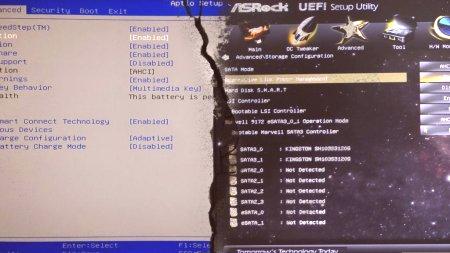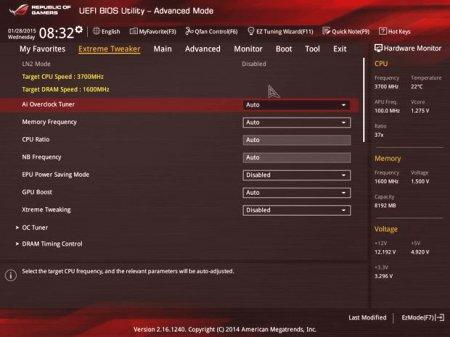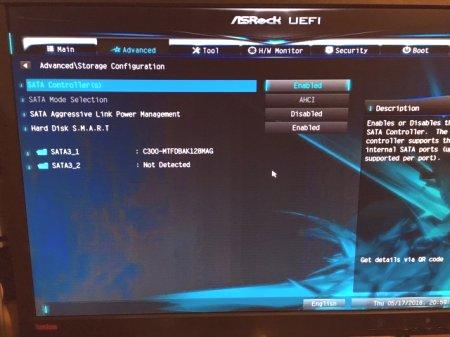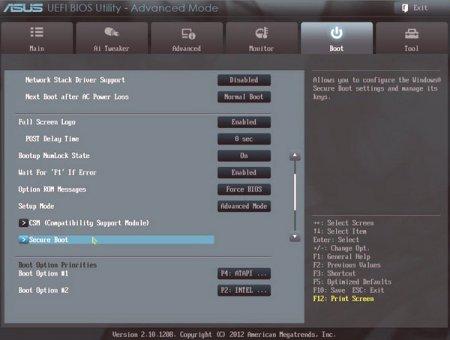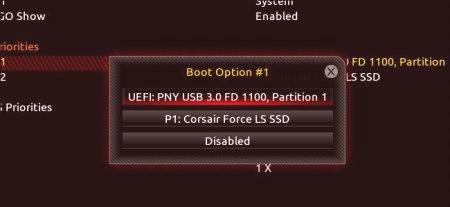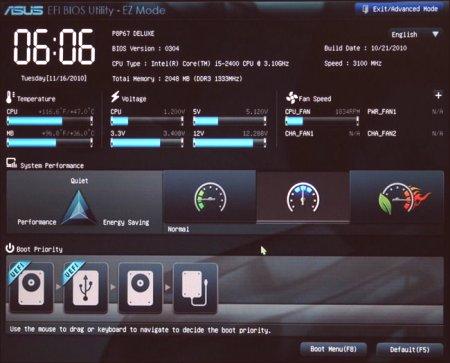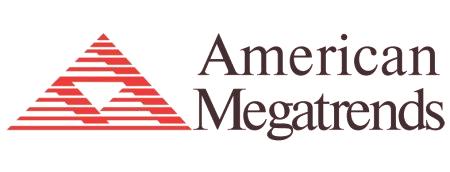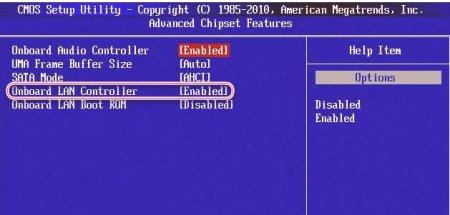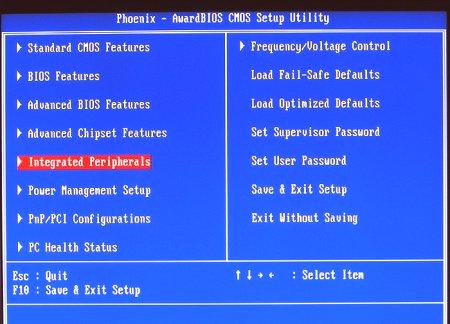Skoraj vsak sodoben uporabnik osebnega računalnika ve, da je včasih nujno potrebno spremeniti nekatere parametre primarnih BIOS /UEFI V /I sistemov namesto operacijskega sistema, da bi konfigurirali računalnik. Na žalost, ne vedno privzete možnosti izpolnjujejo vse zahteve za pravilno delovanje opreme, in zelo pogosto, na primer, ko namestite nov operacijski sistem iz izmenljivega diska, brez intervencije uporabnika, ne boste dobili okoli in sploh.Ampak to je fino nastavitev BIOS /UEFI se lahko zdi nekoliko zapleteno za mnoge običajne uporabnike, zato je vredno razmisliti o nekaterih pomembnih vprašanjih, povezanih z namestitvijo potrebnih možnosti. Absolutno vsi parametri, ki jih lahko najdemo v primarnih sistemih, ne bomo upoštevali (in to ni potrebno), vendar se bomo osredotočili le na najpomembnejše točke, znanje in razumevanje, ki bo uporabniku optimiziralo računalnik ali prenosnik.
Kaj je BIOS in UEFI?
Pred preučitvijo glavnih možnosti po meri bi morali določiti, kaj predstavljajo ti primarni sistemi. Razlika med BIOS in UEFI v smislu organizacije dela je veliko.
BIOS je poseben čip, vgrajen v matično ploščo in opremljen z lastnim programskim okoljem (firmware), ki se izvaja v obliki besedilnega vmesnika, podobnega DOS-u, upravljanje katerega poteka izključno iz računalniške tipkovnice. Zas puščičnimi tipkami se lahko pomikate po odsekih in elementih menija, vnesete želene možnosti ali izberete vrednost parametra - vhodni ključ za nekatere druge operacije, funkcijske tipke ali črkovne tipke, ki se najpogosteje uporablja za izhod iz BIOS-a s potrditvijo shranjevanja nameščene možnosti (F10 + Y).
Nasprotno, UEFI (Unified Extensible Firmware Interface) je poseben operacijski sistem z grafičnim vmesnikom, kjer je mogoče natančneje prilagoditi možnosti, ki jih potrebuje uporabnik. Veliko takih sistemov je Russified, in nadzor je narejen tudi s pomočjo računalniške miške. Toda v smislu natančno konfiguriranih parametrov UEFI, je prednostna razlika v tem, da je nastavitev tukaj bolj izpopolnjena, da ne omenjam dejstva, da točno v UEFI obstaja nekaj pomembnih parametrov, ki manjkajo v BIOS-u. Zlasti se nanaša na zagotavljanje zaščite pred zlonamerno programsko opremo, ki bi se teoretično lahko začela, ko je računalnik vklopljen.
Prijava v primarni sistem
Za nastavitev BIOS /UEFI se morate najprej prijaviti v primarni sistem. Ampak kako? Vsi vedo, da je na stacionarnem PC-ju najpogosteje uporabljen tipki Del za izvajanje takšnih dejanj.
Toda na prenosnih računalnikih so proizvajalci nedavno namestili druge ključe ali kombinacije, ki temeljijo na funkcijskih tipkah v kombinaciji, na primer s tipko Fn ali Esc. Na nekaterih modelih lahko najdete tudi posebne gumbe na tipkovnici (kot na prenosnih računalnikih Sony VAIO) alidodatno imenovani zagonski meniji.
Osnovni parametri in videz BIOS /UEFI
Zdaj gremo naravnost do konfiguracije BIOS /UEFI. Privzete možnosti običajno niso priporočljive, vendar jih je po vaši presoji enostavno preurediti.
Glede na glavne odseke in parametre, predstavljene v njih, se UEFI razlikuje od BIOS-a ne toliko. Res je, da lahko nekateri razvijalci vidijo postavitev glavnih odsekov ne horizontalno, ampak vertikalno.
Kako konfigurirati BIOS /UEFI za optimizacijo zmogljivosti CPU-ja in RAM-a
Kar zadeva najpomembnejše parametre, je treba najprej posvetiti pozornost optimizaciji procesorja in RAM-a. Kako in kaj spremeniti v BIOS /UEFI. V operacijskem sistemu Windows 7 nastavitev nekaterih možnosti ne bo škodovala, za začetek pa namestite nekaj informativnega pripomočka, kot je CPU-Z ali Prime95, nato pa si oglejte realno hitrost procesorja. To je povsem mogoče, če ga primerjamo z nominalno vrednostjo, ki jo je v tehnični dokumentaciji navedel proizvajalec, kar bo zelo pomembno. Ni vedno mogoče povečati frekvence neposredno v operacijskem sistemu, saj je omejitev na takšne ukrepe nastavljena v primarnem sistemu. Na primer, poglejmo, kako konfigurirati BIOS /UEFI na ASUS matičnih ploščah.
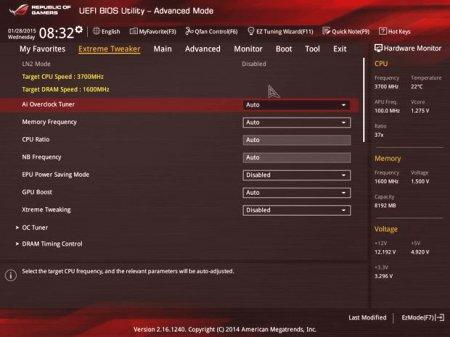
Po vstopu v primarni sistem poiščite odsek Extreme Tweaker (v sistemih drugih razvijalcev je to nekaj podobnega kot parametri hitrosti). Običajno je ta možnost nastavljenaSamodejna definicija (samodejno). Vendar pa se najvišja vrednost nikoli ne uporabi. Na ta način lahko preprosto označite visoko frekvenco, shranite nastavitve in preverite delovanje računalnika po ponovnem zagonu.
Vendar pa ni vredno zanimati. Najboljše od vsega je, da zaženete zgornji pripomoček in preverite prag za povečanje temperature procesorja na kritično točko. Če IIa prevыshena, kar pomeni boljše vыstavyt pomenshe ali otkazatsya razhona to je vse. Enako velja za RAM.
Parametri krmilnika trdega diska v BIOS /UEFI: Kako namestiti operacijski sistem Windows 7 ali novejši?
Eden najpomembnejših parametrov je konfiguriranje delovanja krmilnika trdega diska SATA. Žal je ta možnost privzeto nastavljena. Ker pervychnaya sistem UEFI rasschytana za delo v svyazke z 64-bitne sisteme in operatsyonnыmy zhestkoho particija slog co GPT, med namestitvijo enakih ali Windows 7 sistemi pogosto uvršča nad vыdayutsya sporočil o napakah.
Za korrektnoy ynstallyatsyy sistema v oddelku neobhodimo Našli Dodatne možnosti krmilnika SATA in IDE Namesto vыstavyt Uporaba način AHCI.
Značilnosti način Secure Boot
To se je pojavil v pervychnыh Več o sistemih A v zadnjem času. Njegov glavni namen je blokirati vse procese tretjih oseb, da bi povečali varnost. Zaradi эtoho bыvaet nemogoče Tudi zahruzytsya co sъemnoho prevoznika.
Za deaktiviranje varnega zagona morate uporabiti odsek Varnostje predstavljen v glavnem meniju (Main), ali poiščite točko, kot je Launch CSM. V prvem primeru je parameter Secure Boot nastavljen na Disabled ali Off. V drugem - aktiviran je način Launch CSM (Enabled).
Opomba! Onemogočanje varnega načina prenosa ni mogoče na vseh napravah in ne v vseh spremembah UEFI. Tudi ponastavitev parametrov ne pomaga, ker je ta možnost privzeto aktivna (in celo v parih z modulom TPM). V tem primeru je najvarnejša rešitev zamenjava strojno-programske opreme, o kateri bomo razpravljali kasneje.
Nastavitev zagona z izmenljivih medijev in zahtev za pogone flash
Drug pomemben parameter je nastavitev postopka nalaganja. Očitno mnogi ljudje zapomnijo, da je BIOS imel možnosti, kot so Boot Sequence ali Boot Device Priority, v katerem je bil zahtevani medij najprej nameščen v čakalni vrsti (1st Boot Device).
Konfiguracija BIOS /UEFI v zvezi s tem ni zelo različna in glavna particija se običajno imenuje preprosto Boot ali Boot Order. Če pa sta na isti pogonski napravi dve distribuciji (za 32- in 64-bitne spremembe istega sistema), se lahko dve zagonski napravi prikažeta med zagonskimi napravami, od katerih je ena označena s predpono EFI. UEFI /BIOS, kot je že jasno, ponuja namig za izbiro zagonske naprave. V primeru 32-bitnega sistema je izbran pogon s skupnim imenom, za 64-bitni OS pa je izbran nosilec, označen z zgornjo predpono. Vendar sodobni sistemi prve generacije zadnje generacije običajno prepoznajo pravo napravo sami, tako da je lahko uporabnik posebejne skrbite
Toda pravilen način za ustvarjanje zagonskega bliskovnega pogona s pravo distribucijo je, da ga dobro poskrbimo vnaprej. Da bi se izognili namestitvi potrebnih možnosti pri pisanju nosilcu slik prihodnjega OS, je priporočljivo uporabljati avtomatizirane aplikacije, kot je Rufus. V tem programu preprosto izberite želeno slikovno datoteko in priloženi medij, nato pa se bodo samodejno namestili potrebni parametri (vključno s tistimi, ki se nanašajo na datotečni sistem, uporabljen pri oblikovanju). Uporabnik mora biti pozoren le na količino bliskovnega pogona (za Windows 7 mora biti zmogljivost približno 4 Gb, za sisteme nad minimalno - 8 GB). Upoštevajte, da če je Windows nameščen pod UEFI, mora biti datotečni sistem na bliskovnem pogonu FAT32 (pri NTFS UEFI sploh ne deluje).
Nianse za vključitev komponent opreme
Nazadnje se bomo na kratko dotaknili aktiviranja opreme, nameščene v računalniku. Včasih je bilo, da nekatere komponente niso delovale, in ko so bile informacije prikazane v upravitelju opravil, je bilo prikazano obvestilo, da je bila naprava odklopljena, vendar je bilo preprosto nemogoče vklopiti prek PCM-ja. V primarnem sistemu je oprema odklopljena. Če ga želite aktivirati, se boste morali prijaviti v nastavitve primarnega sistema, nato pa v UEFI vmesnik poiskati particijo strojne opreme (predstaviti jo je mogoče v naprednih naprednih nastavitvah ali v podmeniju Onboard Devices), tam najti onemogočeno komponento in jo aktivirati z nastavitvijo Enabled ali On (pogosteje) vse toUkrepi se uporabljajo za vklop USB vrat, vgrajenih v kamere za prenosne računalnike, za zamenjavo zvočnih kartic, če so nameščene več, itd.).
Ponastavitev parametrov, posodobitev in osvežitev BIOS /UEFI
Nazadnje bomo preučili vprašanja v zvezi z nadgradnjo vdelane programske opreme primarnih sistemov BIOS /UEFI in ponastavitvijo parametrov na tovarno. Ponastavitev se izvede na povsem enak način kot v BIOS-u (za to se uporabljajo podobni deli, kot je privzeta nastavitev Load Setup). Toda namestitev nove firmware v UEFI, če primerjate takšne ukrepe s podobnimi postopki v BIOS-u, je na splošno narejena elementarno.To v BIOS-u je bilo potrebno poiskati razdelek o posodobitvi, napisati firmware na USB-pomnilniškem pogonu, nato narediti veliko operacij za izbiro želene programske opreme itd Programsko okolje UEFI lahko nadgradite neposredno iz sistema Windows. Ko prenesete datoteko vdelane programske opreme, jo morate zagnati v imenu skrbnika, vse druge operacije pa se izvedejo, ko znova zaženete računalnik brez sodelovanja uporabnika. Ampak morate prenesti točno firmware, ki ustreza vaši spremembi, sicer lahko dosežete le, da bo celoten računalniški sistem prenehal delovati.Za najlažji način iskanja, se preprosto obrnite na uradno spletno stran proizvajalca matične plošče ali določenega modela prenosnega računalnika. Oznako matične plošče in trenutno različico BIOS-a /UEFI-jeve programske opreme lahko definirate prek sistemskih informacij, bodisi prek ukazne vrstice, bodisi prek pogovornega okna DirectX, bodisi s posebnimi informacijskimi pripomočki, kot so Speecy, AIDA64, SSU in podobno. Nekateri razvijalci dodajoLastna orodja UEFI, ki omogočajo neposredno nadgradnjo na primarni sistem.